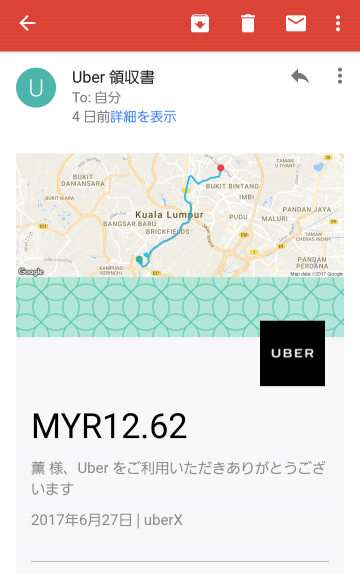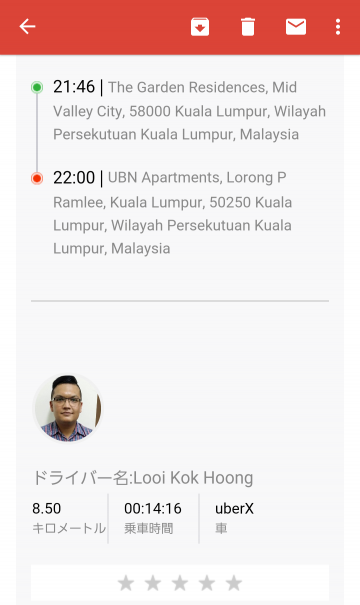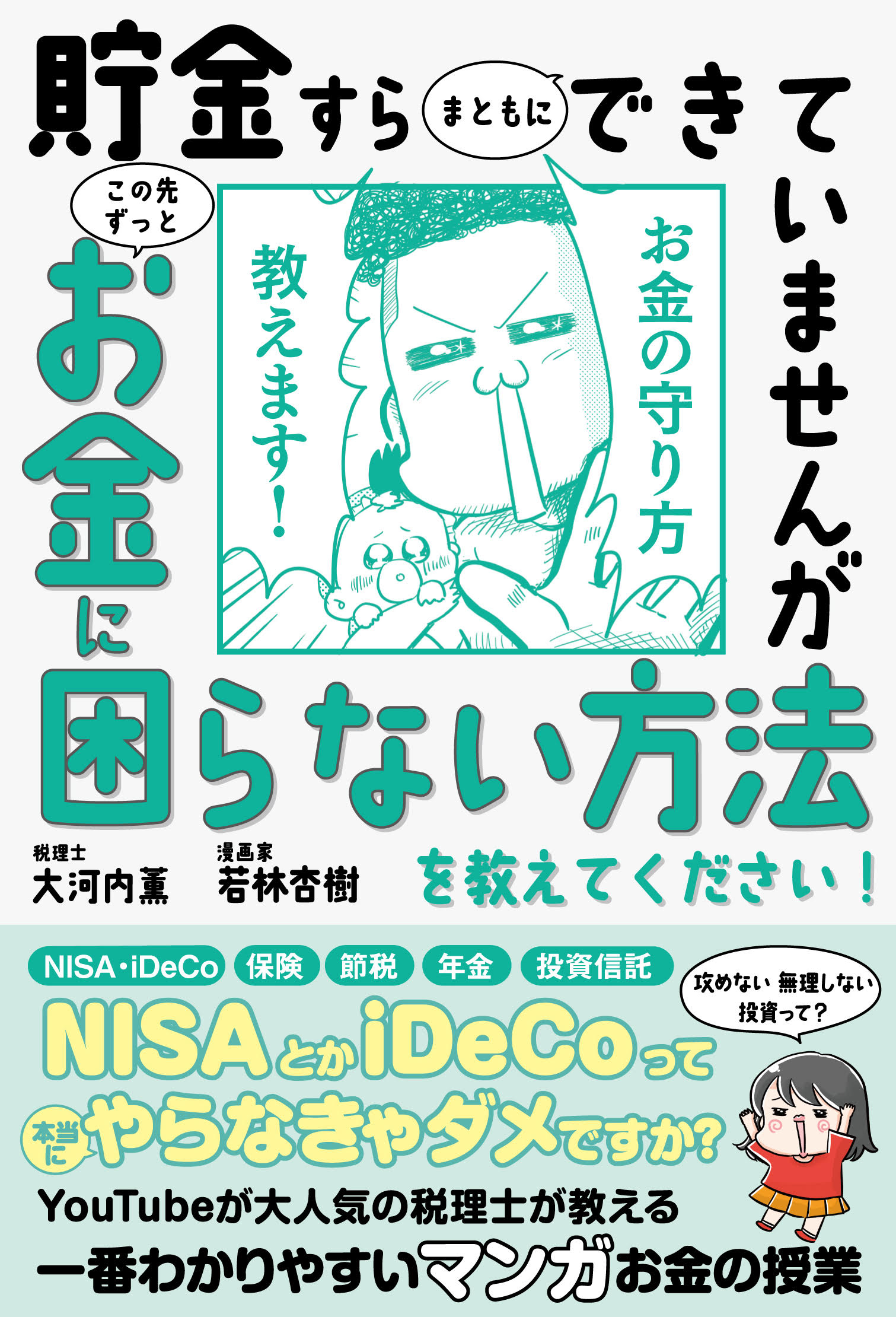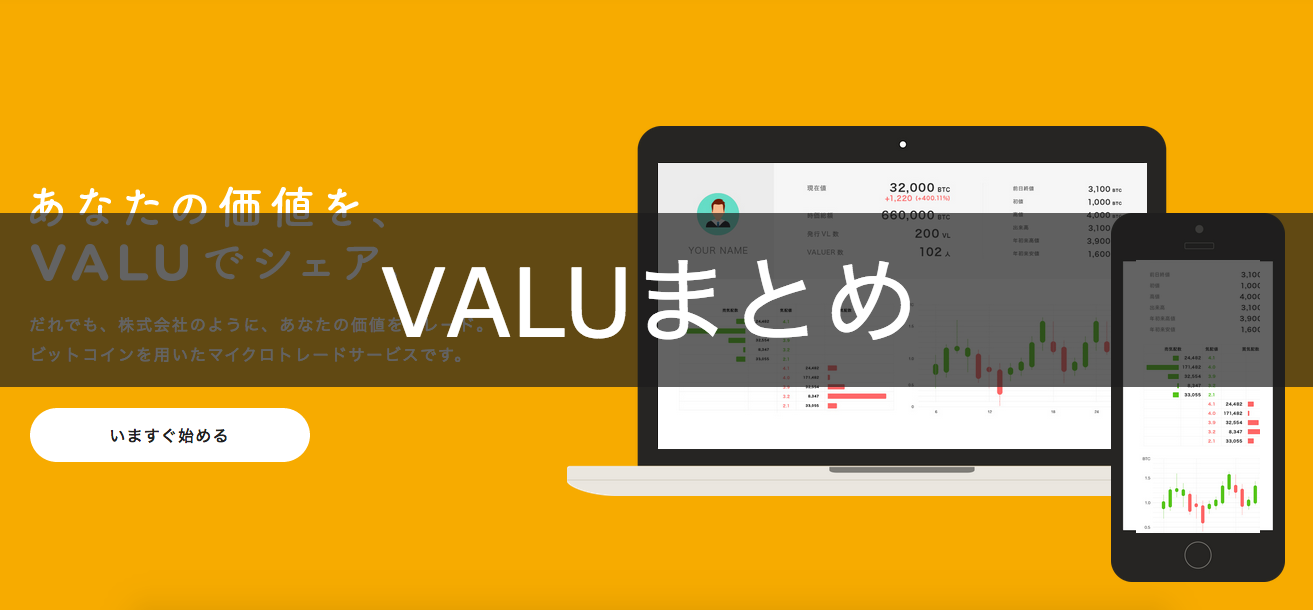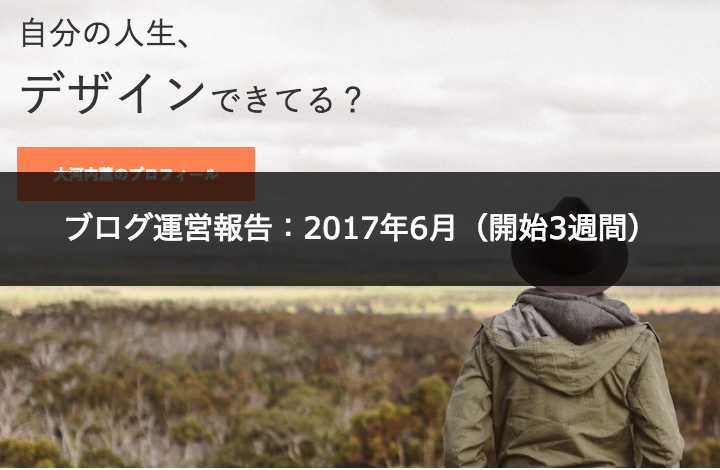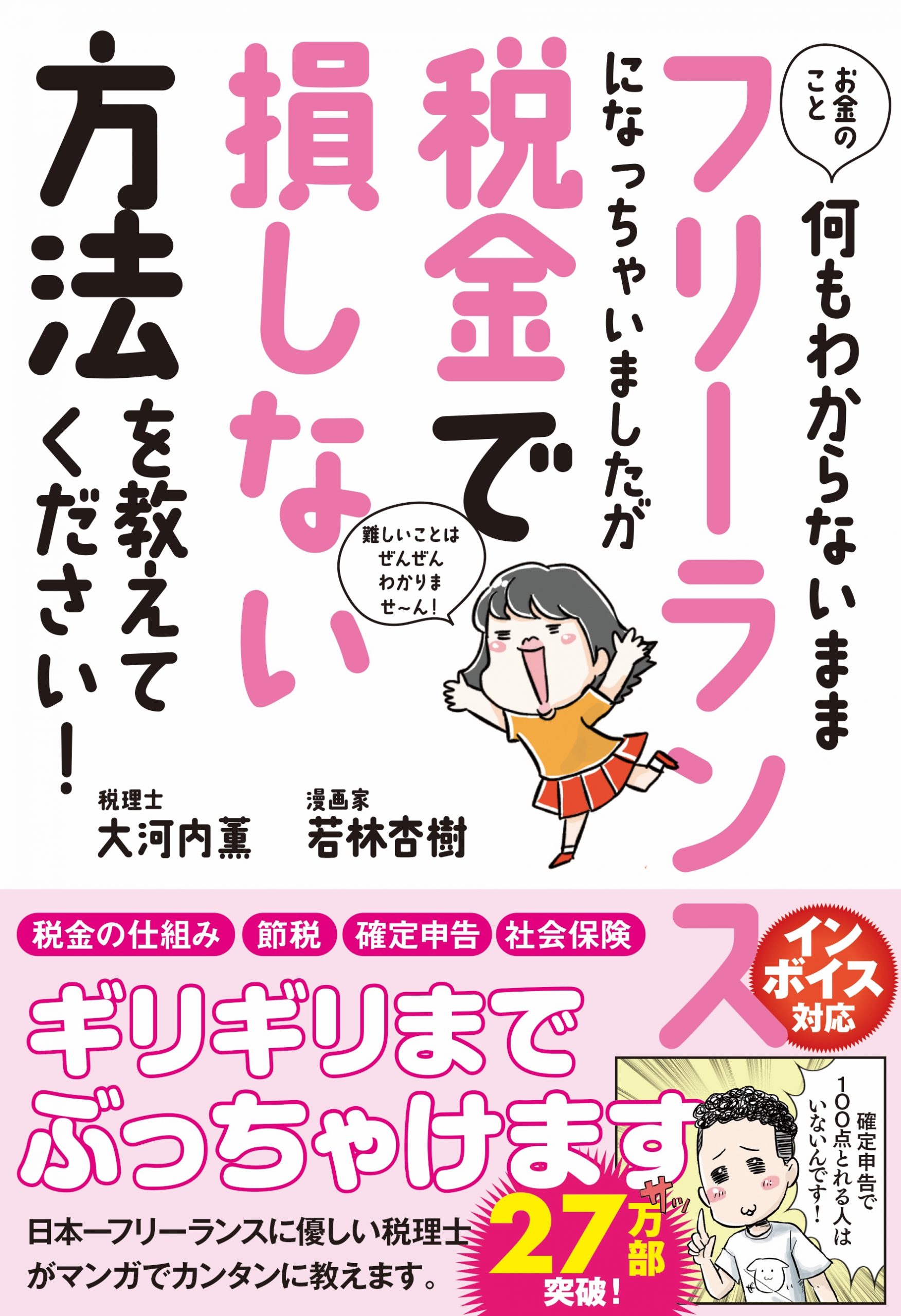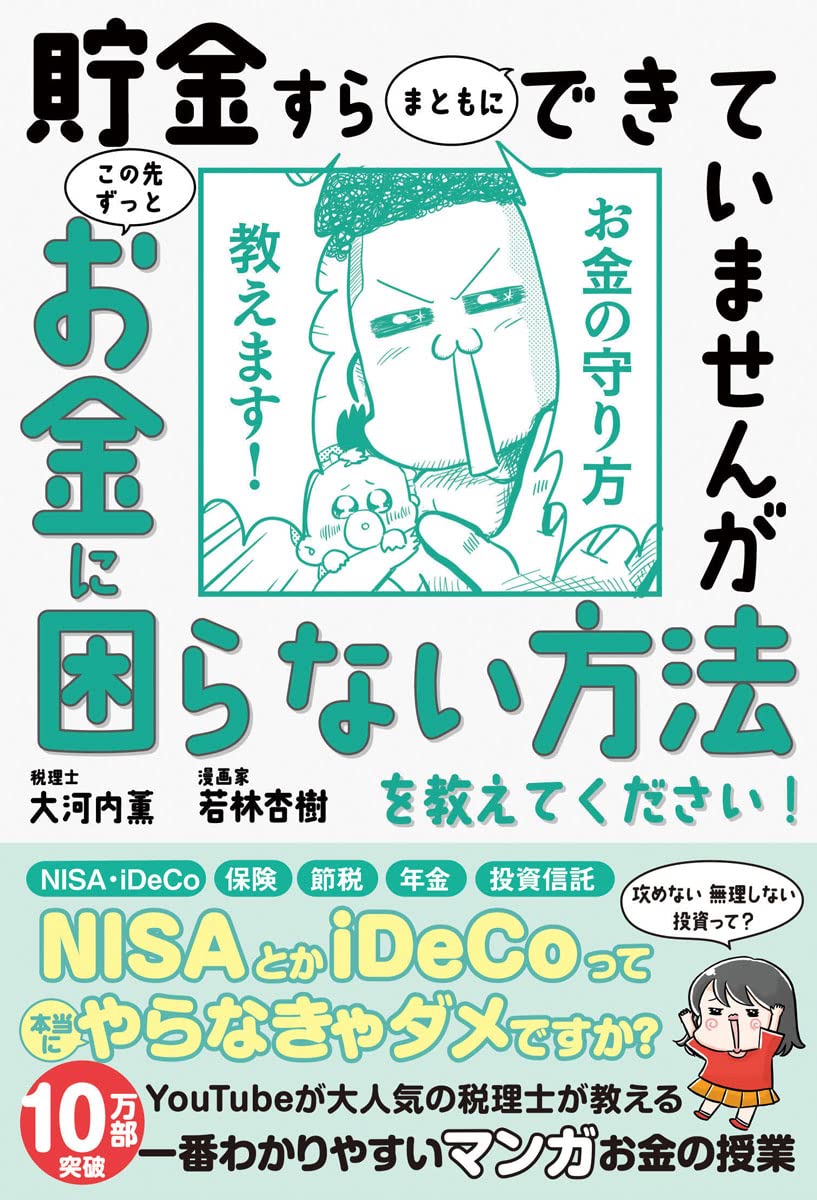どうも。大河内薫(@k_art_u)です。
UBERが便利過ぎて、歩ける距離でもタクシー呼びたくなっちゃう大河内薫です。
海外(マレーシア)では最高・最強に使い勝手良かったです。移動はオールUBERでしたが、安心だし、安いし、感動しました。
関連記事:海外旅行ではUBER最強!使っていないなら損しまくってる5つの理由
UBERの使い方
UBERを使用するには、アプリがスマホで起動できることと、スマホにGPS搭載されていることが前提になります。
アプリを起動
UBERのアプリを開くと、上記のような画面になります。まず初めに「・行き先は?」という入力窓をクリックします。(GPSをONにしておきましょう!)
行き先を入力
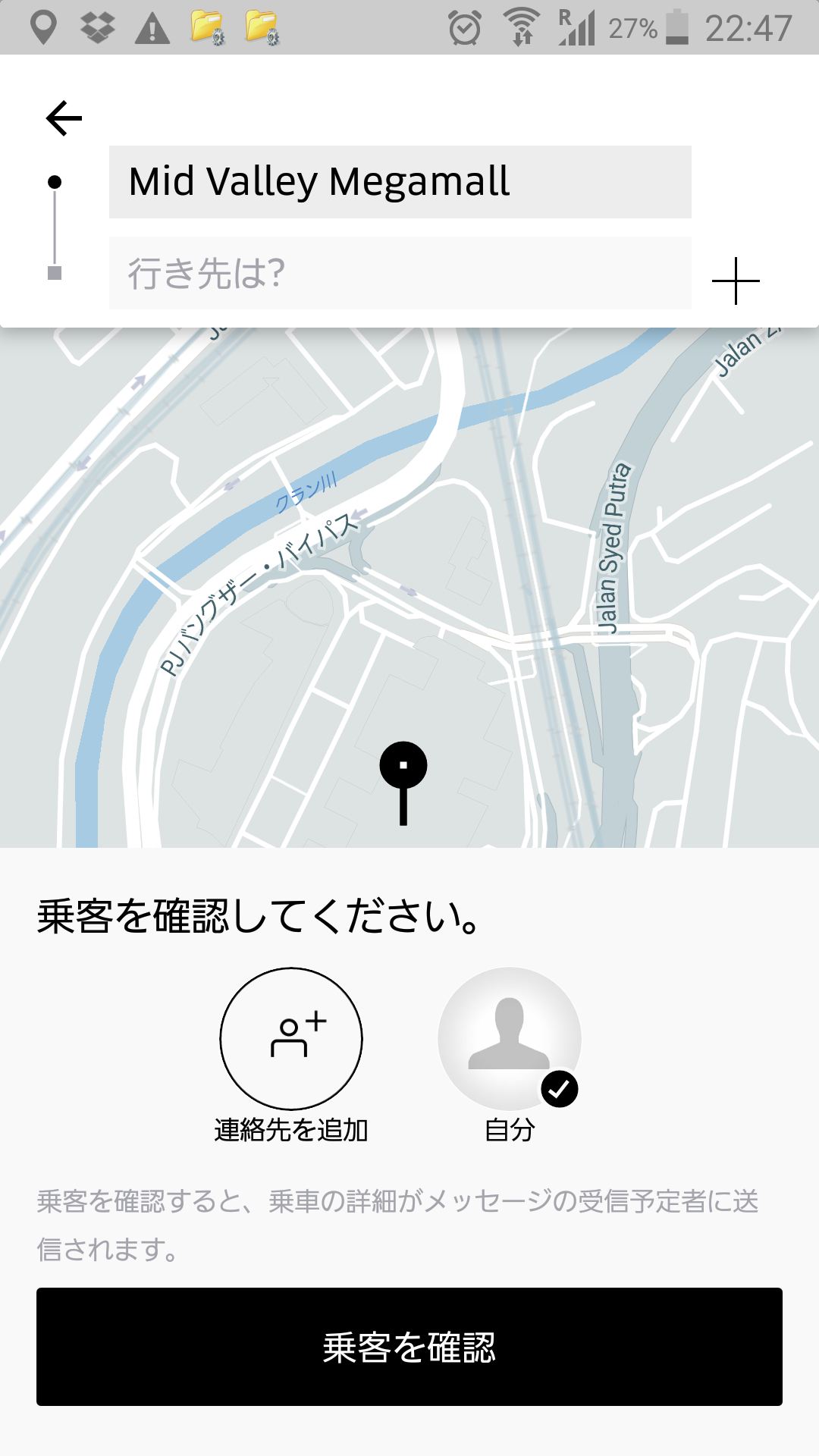
行き先を入力しようとすると、写真のような画面が表示されます。GPSをONにしているので、現在地(写真では、Mid Valley Megamall)は勝手に表示されます。現在地が間違っている場合は、手入力で直します。行き先を入力して、自分にチェックが付いていることを確認して、「乗客を確認」をクリックします。
経路を確認して、車種を選択
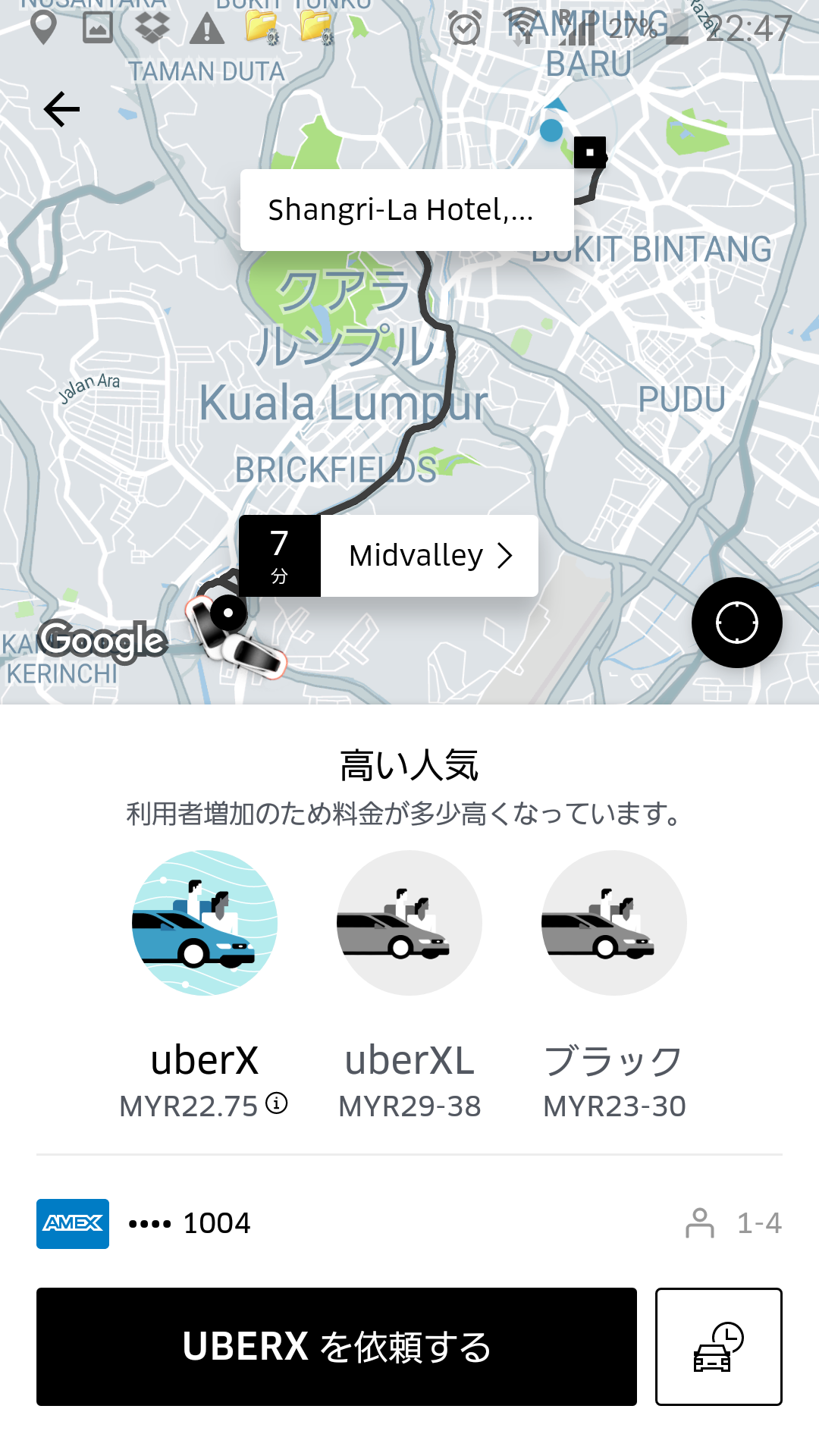
現在地と行き先を確定すると、経路と行き先までの目安時間が表示されます。車種を選んで、「UBERXを依頼する」をクリックします。
車種については、特にこだわりがなければ一番安いもので大丈夫です。マレーシア滞在中、全て一番安い車種に乗車しましたが、概ね問題はありませんでした。自家用車なので配車される車種によっては、ちょっと車内が狭いですが。金額は乗車前に確定するのでぼったくりの心配はないですね。
乗車場所を決める
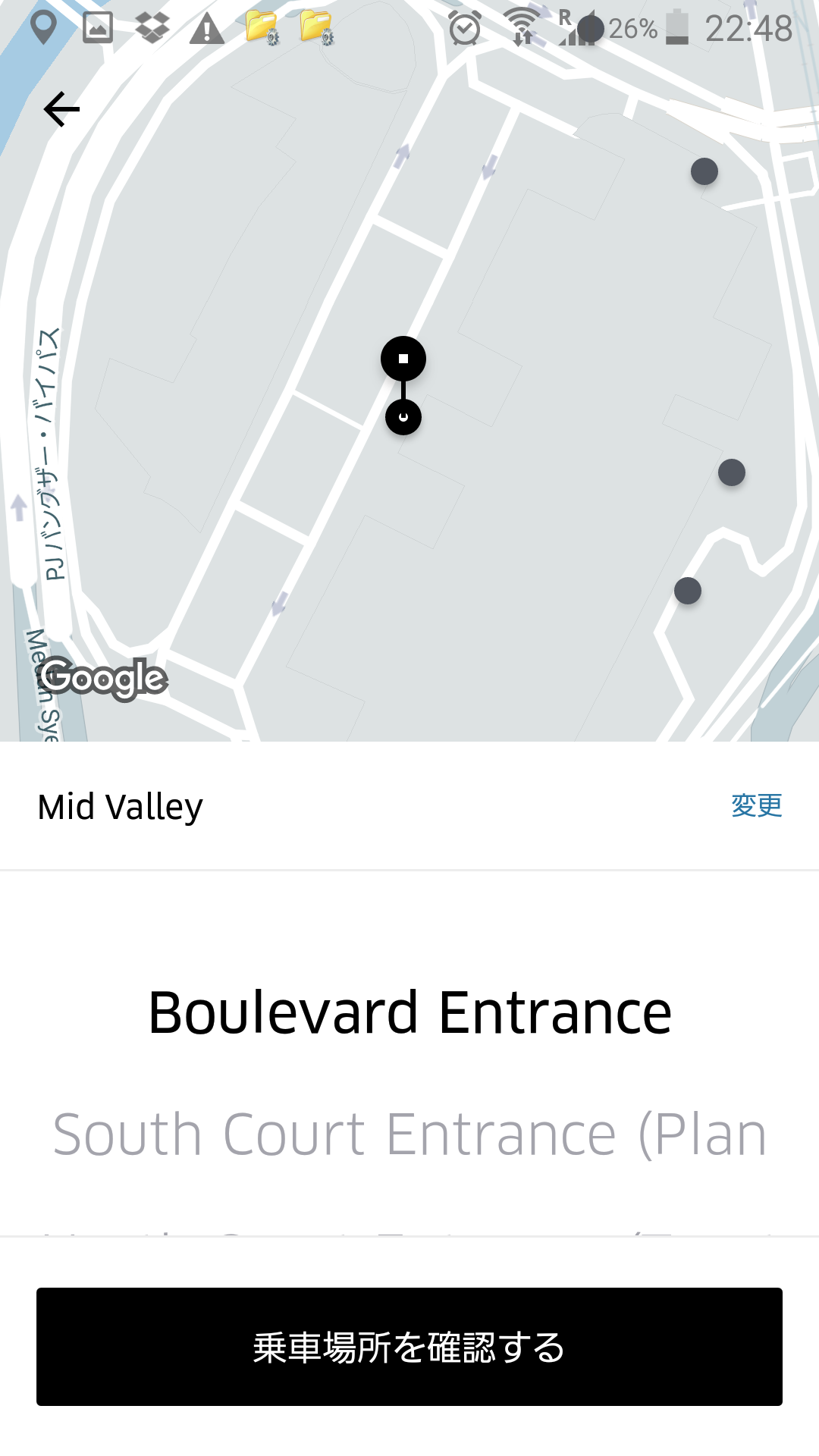
乗車場所を確認する画面が表示されます。現在地はGPSでおおよそ推測がされています。そこからUBERネットワークで最適な乗車候補地が2~3挙げられるので、乗車したい場所を選択をして「乗車場所を確認する」をクリックします。
配車を確定→待つ→乗車→その後
次の画面で配車を確定して、あとは待つだけでOKです。(配車確定画面はスクリーンショット撮り忘れました。。。)
待っている間は、UBERアプリの地図上でタクシーが自分に向かって動いてきます。見てると結構楽しいです。あと何分で到着するという情報も表示されますよ!
車を待ってる間は、アプリ上に表示される「ドライバーの顔写真、名前、車種、ナンバーを確認しましょう!」
UBERタクシーに乗車したときにはすでに、ドライバーに目的地は伝わっています。しかし、「Hello」と「目的地」くらいは、たどたどしい英語wで伝えたほうがベターです。いらぬトラブル防止ですね!
タクシーを降りるとすぐに、登録メールアドレスに領収書が届きます。
ここで、UBER利用者がしっかりとドライバーさんを評価すると、UBERの質がよりどんどん向上していくでしょう。
この記事があなたの役に立てば幸いです!
最後までお読みいただき、ありがとうございました!